パソコンを使っていると、突然「エクスプローラーが開かない」という困った状況に遭遇することがありますよね。特に急いでいる時や、大切なデータにアクセスしたい時にこの問題が起きると、本当に焦ってしまうものです。この記事では、そんなエクスプローラーが開かないトラブルの原因から、パソコン初心者の方でも簡単に試せる解決策まで、詳しく解説していきます。もう二度とエクスプローラーが開かないと焦らないように、しっかりと知識を身につけていきましょう。
【この記事で分かること】
- エクスプローラーが開かない主な原因と確認ポイント
- 今すぐ試せる効果的な7つの対処法
- 再発防止のための予防策
- パソコンのトラブルシューティングの基本
エクスプローラーが開かない主な原因とは?まずはここを確認!
エクスプローラーが開かない原因は多岐にわたりますが、多くの場合、特定のパターンに分類できます。まずは、トラブルの原因がどこにあるのかを特定することが、解決への第一歩です。ここでは、よくある原因とその確認方法について解説します。ご自身の状況に当てはまるものがないか、一つずつ確認していきましょう。
起動時に固まる?Windowsの一時的な不具合が原因のケース
エクスプローラーが起動時に固まったり、まったく開かなかったりする場合、Windowsの一時的な不具合が原因である可能性が考えられます。これは、パソコンの電源を入れてから時間が経つと、システム内部で小さなエラーが蓄積され、それがエクスプローラーの動作に影響を与えるケースです。例えば、メモリの解放がうまくいかなかったり、バックグラウンドで起動しているプログラムがエクスプローラーの起動を阻害したりすることが挙げられます。このような一時的な不具合は、パソコンを再起動することで改善されることが多いです。再起動によってシステムの状態がリフレッシュされ、エラーが解消されるため、エクスプローラーが正常に起動するようになる可能性があります。ただし、頻繁にこの現象が起こるようであれば、より根本的な原因を探る必要があります。
更新が原因?Windowsアップデート後に起きる不具合とは
Windowsのアップデートは、システムのセキュリティ強化や新機能の追加、バグ修正など、様々な目的で行われますが、まれにアップデート後に予期せぬ不具合が発生することがあります。エクスプローラーが開かなくなるのも、その一つです。これは、アップデートによって導入された新しいファイルや設定が、既存のシステムファイルと競合したり、互換性の問題を引き起こしたりすることで発生します。特に、大型の機能アップデート(Feature Update)の後には、このようなトラブルが報告されるケースが多く見られます。例えば、特定のグラフィックドライバーや周辺機器のドライバーが、新しいWindowsのバージョンに対応しておらず、エクスプローラーの表示に問題を引き起こすといった事例もあります。このような場合は、Windowsアップデートの履歴を確認し、直近のアップデートをアンインストールすることで問題が解決することもあります。また、Microsoftの公式サポートページやコミュニティフォーラムで、同様の不具合が報告されていないか確認することも有効な手段です。
フリーズしてるだけかも?タスクマネージャーで確認する方法
エクスプローラーが反応しないとき、本当に開いていないのか、それとも単にフリーズしているだけなのかを区別することは非常に重要です。この確認に役立つのが、Windowsの「タスクマネージャー」です。タスクマネージャーは、現在実行中のアプリケーションやプロセス、システムのリソース使用状況などを一覧表示し、管理できるツールです。エクスプローラーがフリーズしている場合、タスクマネージャーを開くと「応答なし」と表示されていることがあります。タスクマネージャーを開くには、キーボードで「Ctrl + Shift + Esc」を同時に押すか、タスクバーを右クリックして「タスクマネージャー」を選択します。タスクマネージャーの「プロセス」タブで、「Windows プロセス」の中に「エクスプローラー」があるか確認してください。もし「応答なし」と表示されていれば、エクスプローラーがフリーズしている可能性が高いです。その場合、タスクマネージャーからエクスプローラーのプロセスを終了し、再度起動することで問題が解決することがあります。
常駐アプリが干渉?セキュリティソフトやドライバの影響
パソコンには、常にバックグラウンドで動作している「常駐アプリ」が数多く存在します。これらの中には、セキュリティソフトやプリンター、グラフィックカードなどのデバイスドライバなどが含まれます。これらの常駐アプリが、エクスプローラーの正常な動作に干渉し、開かなくなる原因となることがあります。例えば、セキュリティソフトがエクスプローラーの特定の操作をマルウェアと誤検知し、ブロックしてしまうケースや、古い、あるいは破損したデバイスドライバがシステム全体に不安定な挙動を引き起こし、結果としてエクスプローラーに影響を与えるケースなどが挙げられます。特に、新しいソフトウェアをインストールした後や、ドライバーを更新した後にエクスプローラーが開かなくなった場合は、常駐アプリの干渉を疑うべきでしょう。問題の原因となっているアプリを特定するためには、一時的にセキュリティソフトを無効にしてみたり、最近インストールしたアプリをアンインストールしてみたりするなどの試行錯誤が必要です。
ショートカットのリンク切れも要注意!よくある初歩ミスとは
エクスプローラーが開かないという時に、意外と見落としがちなのが、ショートカットのリンク切れです。デスクトップやタスクバーに配置しているエクスプローラーのアイコンをクリックしても何も反応がない場合、そのアイコンが指し示しているファイルや場所が変更されたり、削除されたりしている可能性があります。これは、エクスプローラー自体が壊れているわけではなく、単にアクセスしようとしているショートカットが機能していないだけなので、比較的簡単に解決できます。例えば、エクスプローラーの実行ファイル(explorer.exe)の場所が何らかの理由で移動してしまったり、ショートカットを作成した後に元のファイルが削除されたりすると、リンク切れが発生します。この場合、新しいショートカットを作成し直すことで問題は解決します。最も簡単な方法は、タスクバーの検索ボックスに「エクスプローラー」と入力し、表示された「ファイル エクスプローラー」を右クリックして「タスクバーにピン留めする」や「デスクトップにショートカットを作成」を選ぶことです。
ストレージ容量不足?ディスク使用率のチェック方法
パソコンのストレージ容量が極端に不足している場合も、エクスプローラーの動作に影響を与えることがあります。Windows OSは、システムファイルの保存や一時ファイルの作成、仮想メモリ(ページファイル)の確保などに、一定量の空きディスク容量を必要とします。もしディスクの空き容量がほとんどない状態だと、これらの処理がスムーズに行われなくなり、結果としてエクスプローラーが正常に起動しない、あるいは動作が非常に重くなるといった問題が発生することがあります。特に、Cドライブ(OSがインストールされているドライブ)の空き容量が少なくなると、システム全体のパフォーマンスが低下し、様々な不具合につながりやすくなります。ディスク使用率を確認するには、「PC」を開き、各ドライブのプロパティを確認します。グラフ表示で空き容量が一目で分かります。もし空き容量が極端に少ない場合は、不要なファイルやアプリケーションを削除したり、別のドライブに移動させたりして、ディスクの空き容量を増やす必要があります。
エクスプローラー自体の設定ミスやカスタム変更が原因の可能性
エクスプローラーは、ユーザーが使いやすいように様々な設定やカスタマイズが可能です。例えば、フォルダオプションでファイルの表示方法を変更したり、クイックアクセスに特定のフォルダをピン留めしたりすることができます。しかし、これらの設定やカスタマイズが何らかの形で破損したり、互換性のない変更を加えてしまったりすると、エクスプローラーが正常に動作しなくなることがあります。特に、レジストリを直接編集してエクスプローラーの動作を変更するような高度なカスタマイズを行った場合、誤った設定が原因で不具合が発生するリスクが高まります。また、過去にインストールしたサードパーティ製のシェル拡張機能(右クリックメニューに追加される項目など)がエクスプローラーの動作に悪影響を及ぼしている可能性も考えられます。このような場合、エクスプローラーの設定を初期化したり、問題の原因となっている可能性のあるシェル拡張機能を無効にしたりすることで、解決する可能性があります。
今すぐできる!エクスプローラーが開かない時の対処法7選

ここまで、エクスプローラーが開かない様々な原因を見てきました。ここからは、いよいよ具体的な解決策について解説していきます。どの対処法も、パソコン初心者の方でも安心して試せるものばかりです。上から順番に試していくことで、きっと問題が解決するはずです。焦らず、一つずつ実行していきましょう。
【以下で分かること】
- タスクマネージャーを使ったエクスプローラーの再起動方法
- エクスプローラーの履歴リセットで問題を解決するテクニック
- クリーンブートで問題の原因を特定する手順
- SFCコマンドでシステムファイルを修復する方法
対処① タスクマネージャーからエクスプローラーを再起動する方法
エクスプローラーがフリーズしたり、まったく反応しなくなったりした場合に、まず試すべき最も手軽で効果的な対処法が、タスクマネージャーからの再起動です。これは、エクスプローラーのプロセスを強制的に終了させ、再度起動させることで、一時的な不具合やフリーズ状態を解消する方法です。パソコン全体を再起動するよりも手軽で、他の作業中のアプリケーションに影響を与えにくいのが特徴です。
手順:
- タスクマネージャーを開く: キーボードで「Ctrl + Shift + Esc」を同時に押すか、タスクバーの何もない場所を右クリックして表示されるメニューから「タスクマネージャー」を選択します。
- 「プロセス」タブを選択: タスクマネージャーが起動したら、上部にある「プロセス」タブをクリックします。
- エクスプローラーを探す: プロセスの一覧の中から、「Windows プロセス」の項目を展開し、「エクスプローラー」を探します。見つけにくい場合は、プロセス名を右クリックして「名前」でソートすると探しやすくなります。
- エクスプローラーを再起動: 「エクスプローラー」を選択した状態で、画面右下にある「再起動」ボタンをクリックします。もし「再起動」ボタンがない場合は、「タスクの終了」をクリックして一度プロセスを終了させてから、タスクマネージャーのメニューバーの「ファイル」から「新しいタスクの実行」を選択し、「explorer.exe」と入力して「OK」をクリックすることで再起動できます。
この手順を実行することで、エクスプローラーが一度閉じ、数秒後に自動的に再起動されます。ほとんどの一時的な問題はこれで解決することが多いです。
対処② 再起動より手軽!「エクスプローラーだけ」再起動するテクニック
前述のタスクマネージャーからの再起動は非常に有効ですが、実はもっと手軽に「エクスプローラーだけ」を再起動する方法があります。これは、より迅速に問題を解決したい場合や、タスクマネージャーを起動するのも手間だと感じる場合に特に役立つテクニックです。Windowsのシャットダウンオプションには、「エクスプローラーの再起動」という隠しコマンドが存在します。
手順:
- 「Ctrl + Shift」を押しながらシャットダウンメニューを開く: キーボードの「Ctrl」キーと「Shift」キーを同時に押しながら、スタートメニューを開き、電源アイコンをクリックします。
- 「エクスプローラーの再起動」を選択: 通常のシャットダウンや再起動のオプションに加えて、「エクスプローラーの再起動」という項目が表示されるので、それをクリックします。
この操作を行うと、画面が一瞬真っ暗になり、デスクトップアイコンやタスクバーが消え、すぐに再表示されます。これは、エクスプローラーのプロセスが終了し、自動的に再起動されたことを意味します。タスクマネージャーを開く手間を省けるため、覚えておくと非常に便利なテクニックです。ただし、この方法はWindowsのバージョンや設定によっては表示されない場合もあります。その際は、タスクマネージャーからの再起動をお試しください。
対処③ エクスプローラーの履歴をリセットして改善を試みる
エクスプローラーの動作がおかしい場合、蓄積された履歴やキャッシュデータが原因で不具合を起こしている可能性があります。特に、クイックアクセスが機能しない、特定のフォルダが開けないといった問題の場合、エクスプローラーの履歴をリセットすることで改善することがあります。エクスプローラーの履歴には、最近開いたファイルやフォルダ、よく使うフォルダなどが記録されており、これが破損するとエクスプローラーの挙動に影響を与えることがあります。
手順:
- エクスプローラーを開く: もしエクスプローラーが開けるようであれば、通常通り開きます。開けない場合は、タスクマネージャーから「ファイル」→「新しいタスクの実行」で「explorer.exe」と入力して起動を試みてください。
- 「ファイル」メニューから「オプション」を選択: エクスプローラーのウィンドウ上部にある「ファイル」メニューをクリックし、表示されるドロップダウンメニューから「オプション」を選択します。
- 「フォルダーオプション」の「全般」タブを開く: 「フォルダーオプション」ウィンドウが表示されたら、「全般」タブが選択されていることを確認します。
- 「プライバシー」セクションの「クリア」をクリック: 「プライバシー」セクションにある「ファイル エクスプローラーの履歴を消去します」の横にある「クリア」ボタンをクリックします。これにより、最近使ったファイルやクイックアクセスに表示される履歴が削除されます。
- 「OK」をクリックして設定を保存: 設定を適用するために「OK」をクリックします。
この操作で、エクスプローラーの履歴がリセットされ、それに伴う不具合が解消される可能性があります。クイックアクセスが正常に機能しない、特定のフォルダにアクセスできないといった症状に特に効果が期待できます。
対処④ クリーンブートで原因アプリを特定する方法
エクスプローラーが開かない原因が、特定の常駐アプリケーションやサービスとの競合である場合、クリーンブートを実行することで、その原因を特定できる可能性が高まります。クリーンブートとは、Windowsを最小限のドライバーとスタートアッププログラムのみで起動させる診断モードの一種です。これにより、サードパーティ製のソフトウェアが引き起こしている問題を切り分けることができます。
手順:
- システム構成を開く: キーボードで「Windowsキー + R」を押して「ファイル名を指定して実行」を開き、「msconfig」と入力して「OK」をクリックします。
- 「サービス」タブでMicrosoftサービスを非表示にする: 「システム構成」ウィンドウが開いたら、「サービス」タブをクリックします。「Microsoft のサービスをすべて隠す」のチェックボックスをオンにします。これにより、Windowsの基本的なサービスが誤って無効になるのを防ぎます。
- 残りのサービスをすべて無効にする: 「Microsoft のサービスをすべて隠す」にチェックを入れた後、「すべて無効」ボタンをクリックします。
- 「スタートアップ」タブでタスクマネージャーを開く: 次に「スタートアップ」タブをクリックし、「タスクマネージャーを開く」をクリックします。
- すべてのスタートアップ項目を無効にする: タスクマネージャーの「スタートアップ」タブで、リストされているすべての項目を右クリックし、「無効にする」を選択します。
- パソコンを再起動する: 「システム構成」ウィンドウに戻り、「OK」をクリックします。再起動を促すメッセージが表示されるので、「再起動」をクリックします。
クリーンブート状態でエクスプローラーが正常に動作する場合、無効にしたサービスやスタートアップ項目の中に問題の原因があると考えられます。その後、一つずつサービスやスタートアップ項目を有効に戻しながら再起動し、どの項目が問題を引き起こしているかを特定します。この作業は時間がかかりますが、原因を特定する上で非常に有効な手段です。参照元:Microsoft Support: Windows でクリーン ブートを実行する方法
対処⑤ セーフモードで起動し、問題が再現するか確認
エクスプローラーの問題が、標準のWindows環境でのみ発生し、システムレベルの問題ではないことを確認するために、セーフモードでパソコンを起動してみるのも有効な対処法です。セーフモードとは、Windowsを起動するために最低限必要なドライバーとサービスのみで起動する診断モードです。これにより、サードパーティ製のアプリケーションやドライバーがエクスプローラーの動作に悪影響を及ぼしているかどうかを切り分けることができます。
手順:
- 設定から回復オプションを開く: 「スタート」メニューをクリックし、「設定」(歯車のアイコン)を開きます。「システム」→「回復」を選択します。
- 「PC の起動をカスタマイズする」から再起動: 「PC の起動をカスタマイズする」セクションにある「今すぐ再起動」ボタンをクリックします。
- トラブルシューティングに進む: 再起動後、オプションの選択画面が表示されたら、「トラブルシューティング」を選択します。
- 詳細オプションからスタートアップ設定へ: 「トラブルシューティング」画面で「詳細オプション」を選択し、「スタートアップ設定」をクリックします。
- セーフモードを選択して再起動: 「スタートアップ設定」画面で「再起動」をクリックします。再起動後、様々な起動オプションが表示されるので、キーボードの「4」キーを押すか、または「F4」キーを押して「セーフモードを有効にする」を選択します。
セーフモードで起動後、エクスプローラーが正常に動作するかどうかを確認します。もしセーフモードで問題なくエクスプローラーが開くのであれば、インストールされているアプリケーションやドライバーが原因である可能性が高いです。その場合、最近インストールしたソフトウェアをアンインストールしたり、ドライバーを更新したりすることで問題が解決する可能性があります。逆に、セーフモードでもエクスプローラーが開かない場合は、Windowsのシステムファイル自体に深刻な問題があるか、ハードウェアの故障の可能性も考慮する必要があります。参照元:富士通: Windows 11 セーフモードで起動する方法
対処⑥ SFCコマンドでWindowsの破損ファイルを修復する
エクスプローラーが開かない原因が、Windowsのシステムファイルの破損にある場合、SFC(System File Checker)コマンドを実行することで、破損したファイルを検出・修復できる可能性があります。SFCコマンドは、保護されたすべてのシステムファイルの整合性をスキャンし、破損または変更されたファイルを正しいバージョンに置き換える役割を果たします。これは、Windowsの安定性を保つ上で非常に重要な機能です。
手順:
- 管理者権限でコマンドプロンプトを開く: 「スタート」メニューを右クリックし、表示されるメニューから「ターミナル(管理者)」または「Windows PowerShell(管理者)」または「コマンドプロンプト(管理者)」を選択します。ユーザーアカウント制御のダイアログが表示されたら「はい」をクリックして許可します。
- SFCコマンドを実行: コマンドプロンプトのウィンドウが開いたら、以下のコマンドを入力してEnterキーを押します。
sfc /scannow - スキャンが完了するまで待つ: このプロセスには数分かかる場合があります。途中でコマンドプロンプトを閉じたり、パソコンの電源を切ったりしないでください。スキャンが完了すると、「検証 100% 完了」または「Windows リソース保護は、整合性違反を検出しませんでした。」などのメッセージが表示されます。
- 結果を確認し、必要に応じて再起動: スキャンが完了したら、表示されるメッセージを確認します。もし破損したファイルが検出され、修復された場合は、パソコンを再起動してからエクスプローラーの動作を確認してください。
SFCコマンドは、システムファイルの軽微な破損であれば効果的に修復することができますが、重度の破損や他の原因による問題には効果がない場合もあります。その場合は、次の対処法や、Windowsの再インストールなどを検討する必要があるかもしれません。
エクスプローラーが開かないトラブル【まとめ】
エクスプローラーが開かないというトラブルは、パソコンを使用する上で遭遇する可能性のある一般的な問題の一つです。しかし、その原因は一時的なシステムのエラーから、システムファイルの破損、あるいはサードパーティ製アプリケーションとの競合など、多岐にわたります。この記事で紹介した7つの対処法を順番に試していくことで、ほとんどのケースで問題を解決できるはずです。
大切なのは、焦らずに一つずつ原因を切り分け、適切な対処法を実行することです。もしこれらの対処法を試しても解決しない場合は、より専門的な知識が必要になる場合もありますが、まずは自分でできることから始めてみましょう。
| 原因カテゴリ | 主な症状 | 推奨される対処法 |
| 一時的な不具合 | 起動時に固まる、フリーズする | 対処① タスクマネージャーから再起動、対処② エクスプローラーだけ再起動 |
| ソフトウェア競合 | 特定のアプリ起動後に発生、アップデート後に発生 | 対処④ クリーンブート、対処⑤ セーフモードで確認 |
| システム破損 | 頻繁にフリーズ、特定の操作でエラー | 対処⑥ SFCコマンド |
| 設定/キャッシュ問題 | クイックアクセス不具合、特定のフォルダが開かない | 対処③ 履歴をリセット |
| ショートカット/容量 | アイコンクリックで無反応、ディスク容量不足の警告 | ショートカットの再作成、ディスククリーンアップ |
Google スプレッドシートにエクスポート
この表を参考に、ご自身の状況に合った対処法を試してみてください。
エクスプローラーが開かないトラブル【まとめ】ポイント
- 焦らず冷静に:トラブル発生時こそ冷静な判断が重要です。
- 原因を特定:まずは症状から原因の可能性を絞り込みましょう。
- タスクマネージャー活用:フリーズ時はまずエクスプローラーの再起動を試しましょう。
- クリーンブートの有効性:原因不明な場合は、常駐アプリの干渉を疑いましょう。
- セーフモードで切り分け:サードパーティ製アプリの問題かシステムの問題かを確認しましょう。
- SFCコマンドの活用:システムファイルの破損が疑われる場合は試すべきコマンドです。
- 履歴リセット:クイックアクセスなどの不具合には効果的な場合があります。
- ショートカットの確認:初歩的なミスも原因となることがあります。
- ストレージ容量:ディスクの空き容量も意外な落とし穴です。
- 定期的なメンテナンス:日頃からパソコンの健康状態に気を配ることが、トラブル予防につながります。
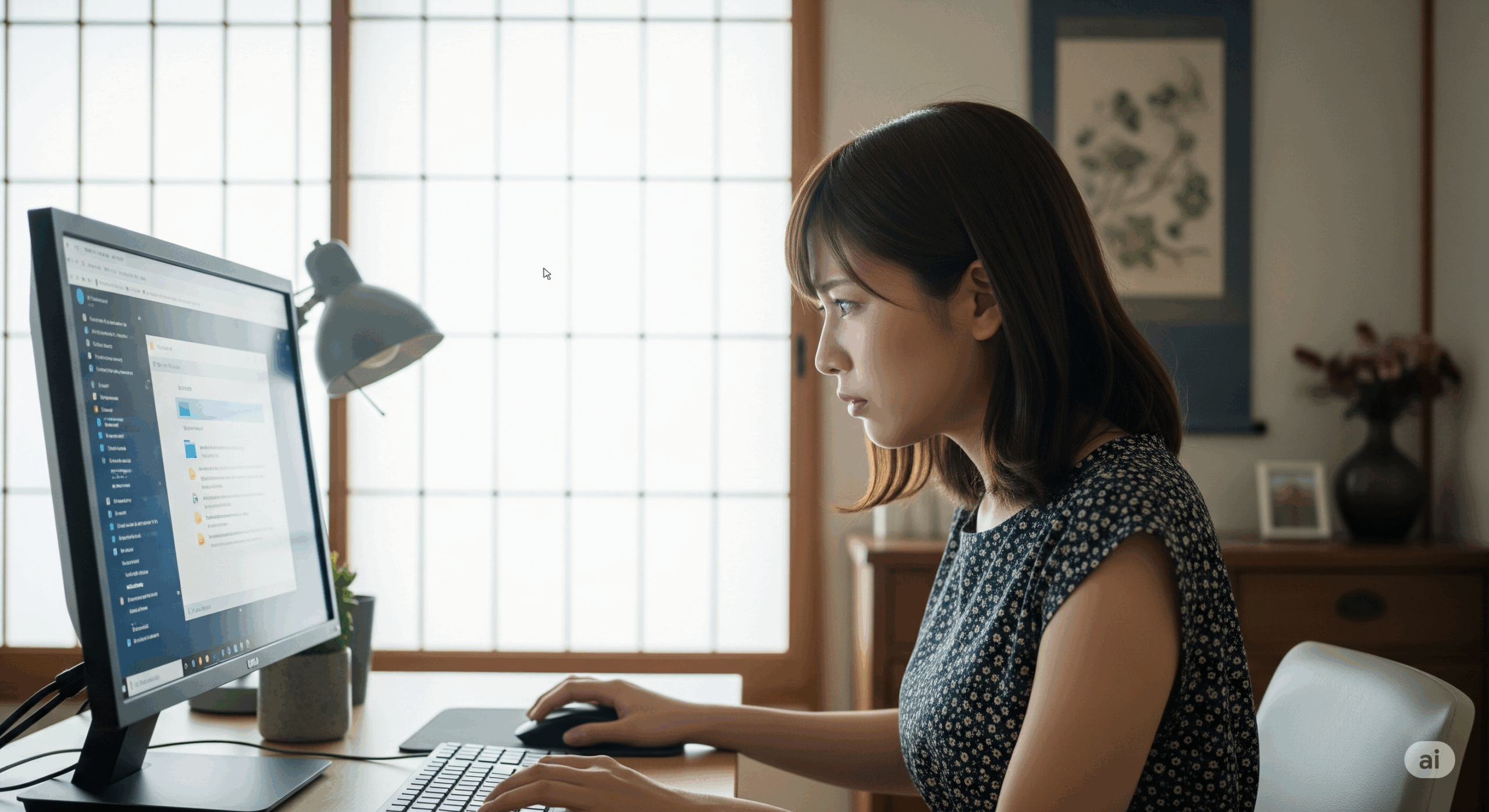
コメント